本ページの内容は、サンプルプログラム[TutorialSample.zip]に含まれています。

PageActivity を継承した画面を作り、PagePartsBuilder のメソッドを呼ぶことで、画面を簡単に作ることができます。
// PageActivityを継承して作成する
public class AboutActivity extends PageActivity {
@Override
protected void onCreate(Bundle savedInstanceState) {
super.onCreate(savedInstanceState);
// 画面タイトルを設定
setHeaderTitle(R.string.about_header_title);
// 画面生成クラス
LinearLayout body = getBodyContainer();
PagePartsBuilder builder = new PagePartsBuilder(this, body);
// 画面の中身を作っていく
// タイトルを表示したい場合は addTitle()
builder.addTitle(R.string.about1_title);
// 説明文を表示したい場合は addText()
builder.addText(R.string.about1_desc);
// 説明文を表示したい場合は addText()
builder.addText(R.string.about1_desc);
// 太字の説明文を表示したい場合は addTextBold()
builder.addTextBold(R.string.about1_desc);
// 画像を表示したい場合は addImage()
builder.addImage(R.drawable.dummy);
// タッチするとリンクになっている画像を表示したい場合は addImageLink()
builder.addImageLink(R.drawable.dummy, "http://example.com/");
// タッチするとダイアログが出てくるボタンを表示したい場合は addButtonDialog()
builder.addButtonDialog(this, R.string.btntext, R.string.messagetext);
}
}
例えば、下のような画面を作成したい場合、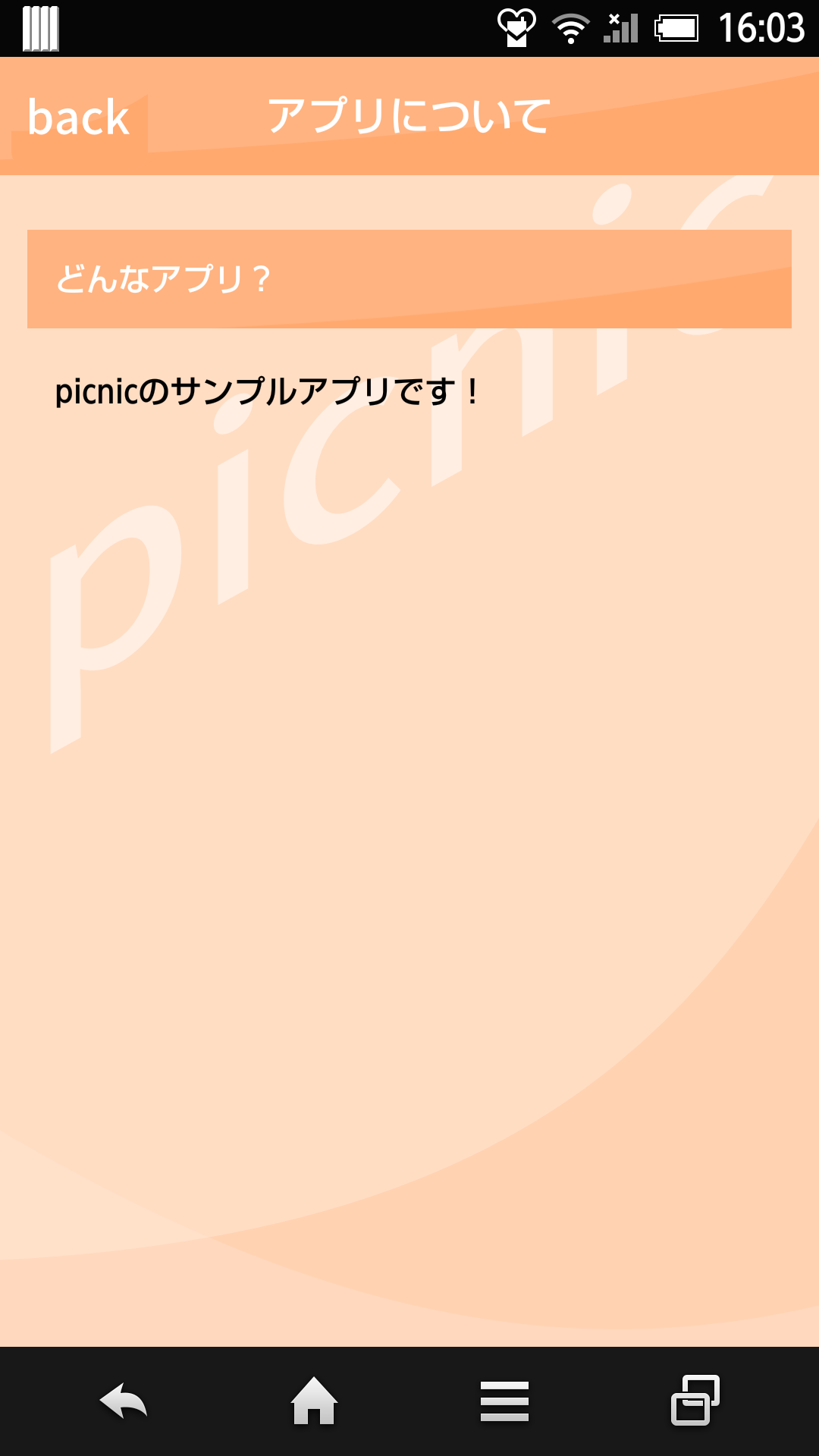
ソースコードは以下のようになります。
public class EasyPageActivity extends PageActivity {
// 画面が呼び出された時に、最初の1回だけ実行される処理
@Override
protected void onCreate(Bundle savedInstanceState) {
super.onCreate(savedInstanceState);
// 画面タイトルを設定
// 「アプリについて」
setHeaderTitle(R.string.howto_header);
// 画面生成クラス
LinearLayout body = getBodyContainer();
PagePartsBuilder builder = new PagePartsBuilder(this, body);
// 画面の中身を作っていく
// タイトルを表示
// 「どんなアプリ?」
builder.addTitle(R.string.howto_title);
// 説明文を表示
// 「picnicのサンプルアプリです!」
builder.addText(R.string.howto_message);
}
}
サンプルプログラムTutorialSampleでは、EasyPageActivityに記載されています。
